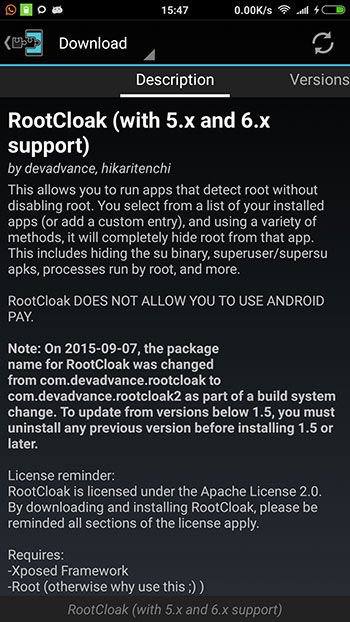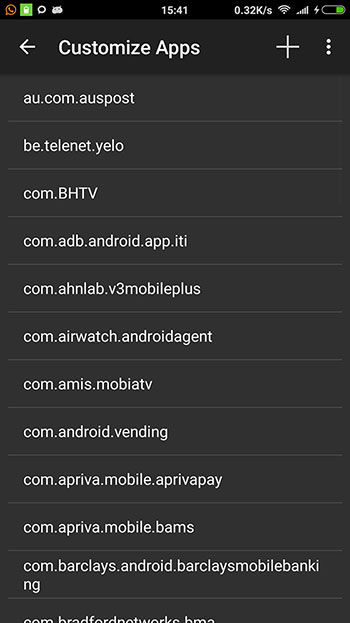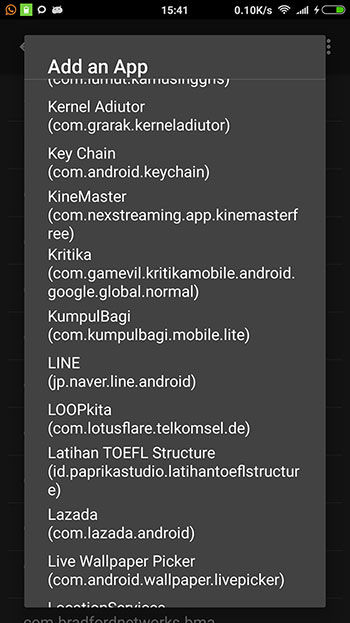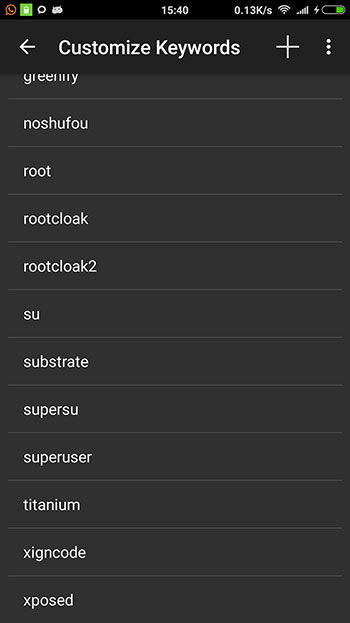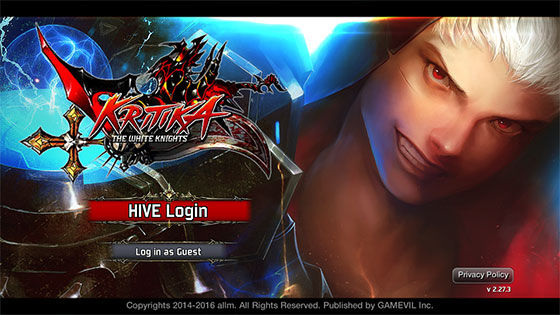أداتك مزروعة بحق الوصول إلى الجذر لذا لا يمكنك الوصول إلى بعض الميزات المثيرة للاهتمام؟ لا تقلق ، يمكنك إخفاء حالة الجذر بالطريقة التالية.
جذر أمر لا بد منه إذا كنت ترغب في فتح الوصول والميزات المثيرة للاهتمام على Android ، مثل Lucky Patcher و Titanium Backup وبعض التطبيقات الأخرى. مخصص مثل Root Explorer تحتاج أيضًا إلى الوصول جذر. ومع ذلك ، هناك تطبيقات أو ألعاب لا تسمح لمستخدمي Android الأجهزة الجذور لفتح أو اللعب. فقط قلها الناقد. هذه اللعبة الشيقة تكتشف المستعمل مع الوصول جذر عبر Xigncodeأو تطبيق TCASH من Telkomsel.
الكثير المستعمل الروبوت على استعداد للتضحية جذر عن طريق القيام unroot لتطبيقهم أو لعبتهم المفضلة. هناك أيضًا من يغادر التطبيق أو اللعبة للحفاظ على وضعهم جذر على هاتفه المحمول. ومع ذلك ، لا تقلق ، هذه المرة سيقدم لك JalanTikus نصائح حول كيفية إخفاء حالتك جذر وكيفية إخفاء الحالة جذر بحيث لا يتم الكشف عن Telkomsel TCASH.
- طريقتان سهلتان لإلغاء جذور هاتف Android بنقرة واحدة فقط (جميع الهواتف المحمولة)
- كيفية تخطي الإعلانات على Android YouTube تلقائيًا بدون جذر
- 5 طرق لتأمين جذر Android
إليك كيفية إخفاء حالة الجذر على Android
- تأكد من تثبيته اكسبوسيد لأن RootCloak هي وحدة Xposed.
 أدوات مطوري التطبيقات rovo89 DOWNLOAD
أدوات مطوري التطبيقات rovo89 DOWNLOAD - افتح Xposed وقم بتنزيل وحدة RootCloak.
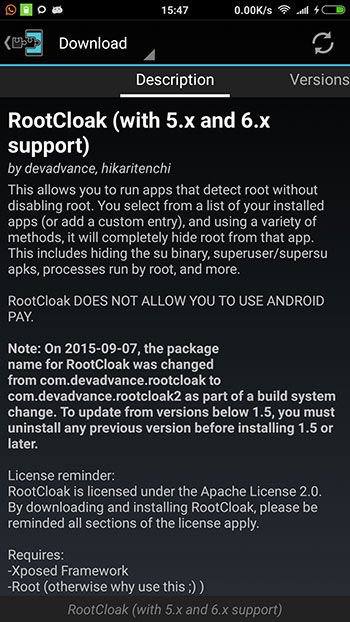
- تحقق من RootCloak في وحدة Xposed بعد ذلك اعادة البدء WL.
- افتح تطبيق RootCloak ، ثم حدد إدارة التطبيق.
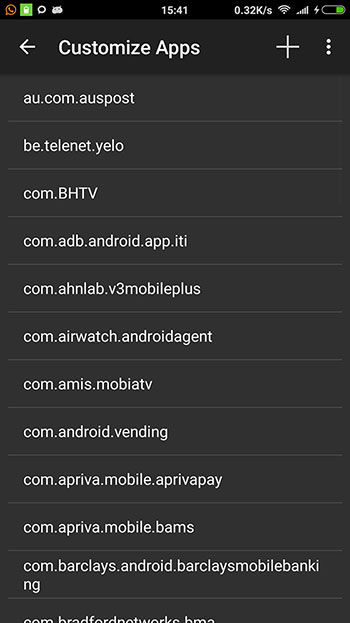
- يمكنك إضافة التطبيقات التي تريد إخفاء الحالة جذرعن طريق اختيار زر علامة الجمع في الزاوية اليمنى العليا.
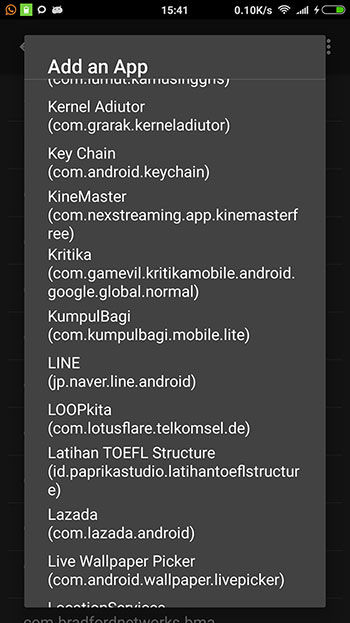
- خاصة بالنسبة لأولئك منكم الذين يرغبون في استخدامها في لعبة Kritika ، فأنت مطالب أيضًا بالإضافة الكلمات الدالة من خلال فتح قائمة إدارة الكلمات الرئيسية. ثم أضف Xigncode.
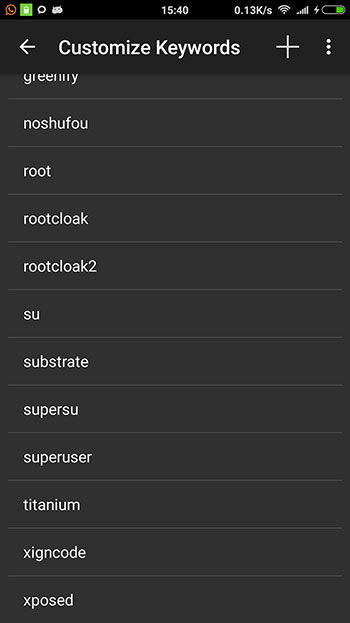
- أعد تشغيل HP و Kritika أو Telkomsel TCASH ويمكن فتح التطبيق الذي تختاره.
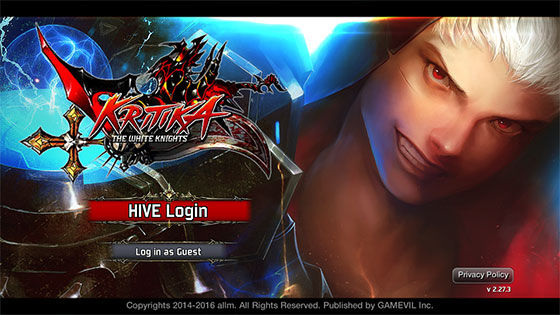
هذه هي الطريقة لإخفاء الحالة جذر بحيث لا يتم اكتشاف التطبيقات الشائعة مثل MyTelkomsel و Telkomsel TCASH و Kritika وغيرها الكثير. هل هناك شيء مفقود؟ لا تنس إبداء رأيك في عمود التعليقات أدناه.
 أدوات مطوري التطبيقات rovo89 DOWNLOAD
أدوات مطوري التطبيقات rovo89 DOWNLOAD